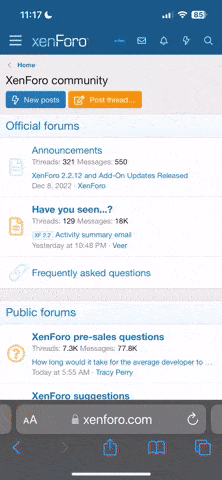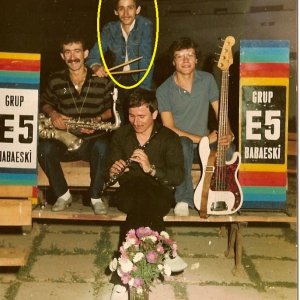- Katılım
- 22 Şub 2010
- Mesajlar
- 307
- Tepkime puanı
- 5
- Puanları
- 0
- Yaş
- 56
- Konum
- Alanya
- Web sitesi
- www.duobombastic.com
- Enst.
- Audya & SD1
Arkadaşlar, bir kaç arkadaşın isteği ve Audyanın pek bilinmeyen Key_tunes özelliğinin kullanımı ile ilgili bir video hazırladım..
Bu videoda ritm looplarının key tunes ile nasıl kullanılabileceğini anlatmaya çalıştım..
[ame=http://www.youtube.com/watch?v=SgLJQmU_oa0]Audya key_tunes özelliği - YouTube[/ame]
Adım adım Key_tunes hazırlama; Videosu konunun sonundadır
ÖN HAZIRLIK;
*öncelikle key tunes ile kullanacağınız dosyalar wav formatında olmalı..Mp3 formatı olmaz..
*Kullanacağınız dosyalar muhakkak harddiskteki "Wave" klasörü içinde olmalı..
*Kullanacağınız looplar düzgün kesilmiş olmalı (özellikle ritm şeklinde kullanacaksanız)
*Wave playerin sesini açmayı unutmayın..sesler oradan gelecek
EDİTLEME
*KEY_TUNES butonuna basın
*Ekranın altında 3/8 yazan CREATE butonuna basın
*açılan ekranda "WAVE" Klasörünü açın looplarınız görünecektir..
Şimdi en önemli konu bu loopları yada loop u klavyenin hangi tuşlarına atayacağınız..kendi standart olarak C3 tuşunu seçiyor..video da dikkat edrseniz ben en üst oktavdan seçiyorumki altta kullandığım ses etkilenmesin..yani çok kullanmadığımız bir oktav olsun..
*Ekranın solundaki F3 (START) düğmesine basın Mavi olacaktır ve sesi atayacağınız tuşu belirler.. DİAL ile ayarlayın..Ben C6 dan başlattım ekleyeceğiniz loop sayısına göre daha ileri yada geri tuş seçebilirsiniz..Unutmayınki istediğiniz kadar farklı Key tunes dosyası hazırlayabilirsiniz..herşeyi tek bir dosyada yapmanıza gerek yok..
*Start keyini değiştirdiğinizde END key de otomatik olarak değişecektir.ben her tuşa tek loop koyacağınızı varsayarak end keyi ile şimdilik oynamamanızı öneririm..
*Biraz dan yapacağımız işlemde,siz dosyaları seçtikçe Audya otomatik olarak seçtiğiniz dosyayı bir sonraki tuşa ekleyecektir eğer ileriye doğru eklensin istiyorsanız F5 tuşunu İNC geriye doğru eklensin istiyorsanız DEC olarak ayarlayın..(mesela ils dosyayı C6 yaptınız ikinci dosyayı enter ile seçtiğinizde Audya otomatik olarak C# olarak yerleştirecektir)
*Başlangıç tuşunu seçtikten sonra (diyelim ki C6) F3 e tekrar basarak mavi (yani seçili) olmasını kaldırın..
Artık Hazırız
*Cursor veya dial ile ilk ekleyeceğiniz loop un üstüne gelin ve ENTER e basın..seçtğiniz loop C6 ya eklendi..Burada dikkat edin F3 ve F4 deki ayarlar otomatik olarak bir tuş sonraya geçti..
*ekleyeceğiniz 2. ve 3. looplar için aynı işlemi tekrarlayın (wav dosyasını seçip entere basın audya otomatik olarak bir tuş sonrasına geçecektir)
İNCE AYARLAR
*şimdilik deneme yaptığınız için 3 loop yeterli diyelim.Şimdi diğer ayarlar için ekranın altındaki 2/7 TUNE WİEV tuşuna basın
*Eklediğiniz wave ler ekranın ortasında ve hangi tuşa eklendiğini gösterir durumda olacaktır.. klavyede o tuşlara basarak yaptığınızı duyabilirsiniz..
*şimdi bu ekranda cursor ile editlemek istediğiniz dosyanın üzerine gelip Enter e basın.dosyayı seçmiş olacaksanız (mavi olacak)
*Ekranın sağında F6 tuşu dosyanın volümünü ayarlar 127 olarak gelir yüksekse kısabilirsiniz..
*Eğer dosyanız video daki gibi ritm loop ise devamlı dönmesi için F7 LOOP ON yapın tuşa bastığınız sürece devamlı çalacaktır..bir kere basayım hep çalsın derseniz F8 HOLD ON yapın.bir kere bastığınızda hiç durmadan loop olarak dönecektir..
Yalnız burada önemli bir nokta var ikisinide on yaparsanız muhakkak bir tuşa, ikiside OFF olan bir wave koyunki ona basınca döngü dursun
*F9 DİN tuşu;tuş hassasiyeti gibi düşünün güçlü basarsanız yüksek volüm, hafif basarsanız düşük volümlü olsun isterseniz On yapın..yok yok hassasiyet olmasın derseniz of olarak bırakın..
F10 eğer SINGLE EDİT de ise her wave için ayrı ayar yapabilirsiniz..GLOBAL yaparsanız yaptığınız tüm ayarlar o keytunes dosyasındaki wave lerin hepsine uygulanır..
SONUÇ
Editleme esnasında yaptığınız her işlemin sonucunu duyabiliyorsunuz zaten..tamamen bitince save tuşuna basıp bir isim vererek dosyanızı kaydedin...
hatalı bir şey yaparsanız CLEAR ALL tuşu ile herşeye sil baştan başlayabilir yada Remove ile istemediğiniz sesi seçip çıkartabilirsiniz..
*Save ettikten sonra Keytunes tuşuna basıp çıkın sonra tekrar basın yaptığınız dosya yı seçin keyfini çıkarın..
Unutmayın ritm loop olarak kullandığınızda bmp leri bilmek zorundasınız... çünkü keytunes da çalan hıza senkron olayı yok ..onu user wave style ile yapabilirsiniz..
yani çaldığınız ritm veya midi ile ve koyduğunuz keytunes loop un hızlarının tutması gerekli..
ama tabiiki taksim filan gibi şeyler için bu gerekli değil..
Bunun dışında key tunesi sampling enstruman yada ritmin altına canlı akumpanya gibi koyma olaylarıda var ama ben yazmaktan çok sıkıldım inşallah başka sefere..
Sorularınız olursa çekinmeyin..Kolay gelsin..
Necdet Doni
[ame=http://www.youtube.com/watch?v=XKAjtWPo7Cw]Kısaca Key tunes editleme - YouTube[/ame]
Bu videoda ritm looplarının key tunes ile nasıl kullanılabileceğini anlatmaya çalıştım..
[ame=http://www.youtube.com/watch?v=SgLJQmU_oa0]Audya key_tunes özelliği - YouTube[/ame]
Adım adım Key_tunes hazırlama; Videosu konunun sonundadır
ÖN HAZIRLIK;
*öncelikle key tunes ile kullanacağınız dosyalar wav formatında olmalı..Mp3 formatı olmaz..
*Kullanacağınız dosyalar muhakkak harddiskteki "Wave" klasörü içinde olmalı..
*Kullanacağınız looplar düzgün kesilmiş olmalı (özellikle ritm şeklinde kullanacaksanız)
*Wave playerin sesini açmayı unutmayın..sesler oradan gelecek
EDİTLEME
*KEY_TUNES butonuna basın
*Ekranın altında 3/8 yazan CREATE butonuna basın
*açılan ekranda "WAVE" Klasörünü açın looplarınız görünecektir..
Şimdi en önemli konu bu loopları yada loop u klavyenin hangi tuşlarına atayacağınız..kendi standart olarak C3 tuşunu seçiyor..video da dikkat edrseniz ben en üst oktavdan seçiyorumki altta kullandığım ses etkilenmesin..yani çok kullanmadığımız bir oktav olsun..
*Ekranın solundaki F3 (START) düğmesine basın Mavi olacaktır ve sesi atayacağınız tuşu belirler.. DİAL ile ayarlayın..Ben C6 dan başlattım ekleyeceğiniz loop sayısına göre daha ileri yada geri tuş seçebilirsiniz..Unutmayınki istediğiniz kadar farklı Key tunes dosyası hazırlayabilirsiniz..herşeyi tek bir dosyada yapmanıza gerek yok..
*Start keyini değiştirdiğinizde END key de otomatik olarak değişecektir.ben her tuşa tek loop koyacağınızı varsayarak end keyi ile şimdilik oynamamanızı öneririm..
*Biraz dan yapacağımız işlemde,siz dosyaları seçtikçe Audya otomatik olarak seçtiğiniz dosyayı bir sonraki tuşa ekleyecektir eğer ileriye doğru eklensin istiyorsanız F5 tuşunu İNC geriye doğru eklensin istiyorsanız DEC olarak ayarlayın..(mesela ils dosyayı C6 yaptınız ikinci dosyayı enter ile seçtiğinizde Audya otomatik olarak C# olarak yerleştirecektir)
*Başlangıç tuşunu seçtikten sonra (diyelim ki C6) F3 e tekrar basarak mavi (yani seçili) olmasını kaldırın..
Artık Hazırız
*Cursor veya dial ile ilk ekleyeceğiniz loop un üstüne gelin ve ENTER e basın..seçtğiniz loop C6 ya eklendi..Burada dikkat edin F3 ve F4 deki ayarlar otomatik olarak bir tuş sonraya geçti..
*ekleyeceğiniz 2. ve 3. looplar için aynı işlemi tekrarlayın (wav dosyasını seçip entere basın audya otomatik olarak bir tuş sonrasına geçecektir)
İNCE AYARLAR
*şimdilik deneme yaptığınız için 3 loop yeterli diyelim.Şimdi diğer ayarlar için ekranın altındaki 2/7 TUNE WİEV tuşuna basın
*Eklediğiniz wave ler ekranın ortasında ve hangi tuşa eklendiğini gösterir durumda olacaktır.. klavyede o tuşlara basarak yaptığınızı duyabilirsiniz..
*şimdi bu ekranda cursor ile editlemek istediğiniz dosyanın üzerine gelip Enter e basın.dosyayı seçmiş olacaksanız (mavi olacak)
*Ekranın sağında F6 tuşu dosyanın volümünü ayarlar 127 olarak gelir yüksekse kısabilirsiniz..
*Eğer dosyanız video daki gibi ritm loop ise devamlı dönmesi için F7 LOOP ON yapın tuşa bastığınız sürece devamlı çalacaktır..bir kere basayım hep çalsın derseniz F8 HOLD ON yapın.bir kere bastığınızda hiç durmadan loop olarak dönecektir..
Yalnız burada önemli bir nokta var ikisinide on yaparsanız muhakkak bir tuşa, ikiside OFF olan bir wave koyunki ona basınca döngü dursun
*F9 DİN tuşu;tuş hassasiyeti gibi düşünün güçlü basarsanız yüksek volüm, hafif basarsanız düşük volümlü olsun isterseniz On yapın..yok yok hassasiyet olmasın derseniz of olarak bırakın..
F10 eğer SINGLE EDİT de ise her wave için ayrı ayar yapabilirsiniz..GLOBAL yaparsanız yaptığınız tüm ayarlar o keytunes dosyasındaki wave lerin hepsine uygulanır..
SONUÇ
Editleme esnasında yaptığınız her işlemin sonucunu duyabiliyorsunuz zaten..tamamen bitince save tuşuna basıp bir isim vererek dosyanızı kaydedin...
hatalı bir şey yaparsanız CLEAR ALL tuşu ile herşeye sil baştan başlayabilir yada Remove ile istemediğiniz sesi seçip çıkartabilirsiniz..
*Save ettikten sonra Keytunes tuşuna basıp çıkın sonra tekrar basın yaptığınız dosya yı seçin keyfini çıkarın..
Unutmayın ritm loop olarak kullandığınızda bmp leri bilmek zorundasınız... çünkü keytunes da çalan hıza senkron olayı yok ..onu user wave style ile yapabilirsiniz..
yani çaldığınız ritm veya midi ile ve koyduğunuz keytunes loop un hızlarının tutması gerekli..
ama tabiiki taksim filan gibi şeyler için bu gerekli değil..
Bunun dışında key tunesi sampling enstruman yada ritmin altına canlı akumpanya gibi koyma olaylarıda var ama ben yazmaktan çok sıkıldım inşallah başka sefere..
Sorularınız olursa çekinmeyin..Kolay gelsin..
Necdet Doni
[ame=http://www.youtube.com/watch?v=XKAjtWPo7Cw]Kısaca Key tunes editleme - YouTube[/ame]
Moderatör tarafında düzenlendi: